如何快速实现批量建立文件夹
时间:2013-09-16 关注公众号 来源:百度经验
如何我们想批量建立很多文件夹怎么办呢,下面以批量建立以姓名为名称的文件夹给大家介绍批量建立文件夹的办法。
方法/步骤
A、如果姓名在excel表中数列显示,可以将姓名选中复制。
B、然后再新建一个表,在里面“选择性粘贴”,选择“转置”,这样就变成横行显示了。
C、保存文件:“文件”—“另存为”,在文件类型中选择“文本文件(制表符分隔)(*.txt)”,命好文件名、选好位置,点击“保存”即可。
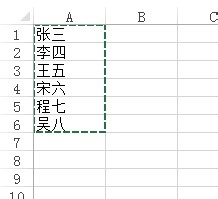

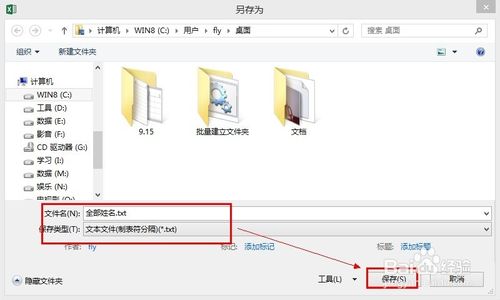
2、如果Excel没有全部姓名,可以打开记事本,输入姓名(姓名中间留有一空格)。
在第一个姓名前输入“MD”(“MD”与第一个姓名中留有一空格)。
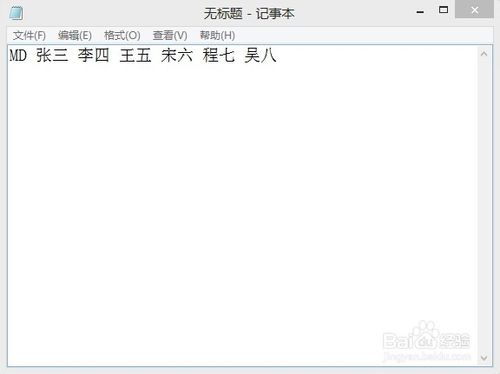
3、点击菜单栏“文件”—“另存为”,选择保存类型为“所有文件”,在文件名的输入框中输入文件名(如“批量建立文件夹.bat”,一定要在名称后加上“.bat”这样才可以的),选择好位置保存即可。
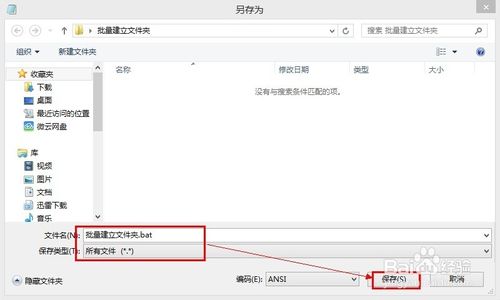
4、双击刚才保存的“批量建立文件夹.bat”文件。
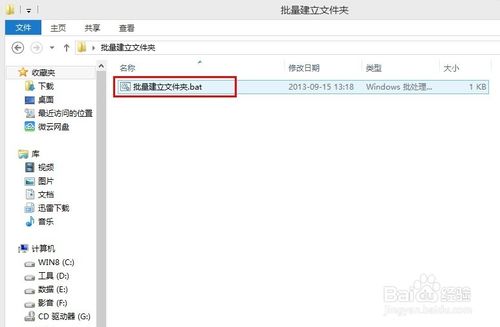
5、这样成批的以姓名命名的文件夹就建立好了,如下图所示。
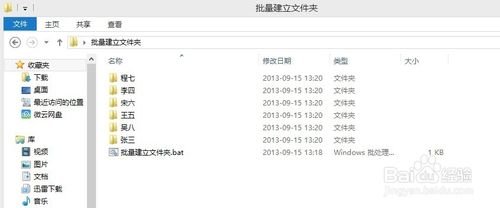
阅读全文
扫码关注“ 多特资源库 ”
上一篇:QQ皮肤怎么弄成全屏
下一篇:安卓手机怎么去除默认使用的软件
文章内容来源于网络,不代表本站立场,若侵犯到您的权益,可联系我们删除。(本站为非盈利性质网站)
玩家热搜
百度网盘登录入口
苍兰诀漫画在哪里看
孤岛惊魂5费丝能睡吗
2003年7月28日,广东东莞、中山、江门、佛山被列为第一批港澳“()”开放城市。
光与夜之恋第十一章各男主结局是什么
密室逃脱6探索地库攻略完整版
小森生活怎么获得猫饲料 猫饲料获取途径一览
《足球经理2022》352阵型指令怎么安排 352阵型指令分享
《足球经理2022》352阵型怎么安排 352阵型战术安排
小森生活野炊锅如何使用 野炊锅使用方法指南
FGO2020圣诞节活动攻略 圣诞角色迦尔纳解析
英雄联盟手游男枪怎么打上单 lol手游男枪上单技巧一览
相关攻略
-
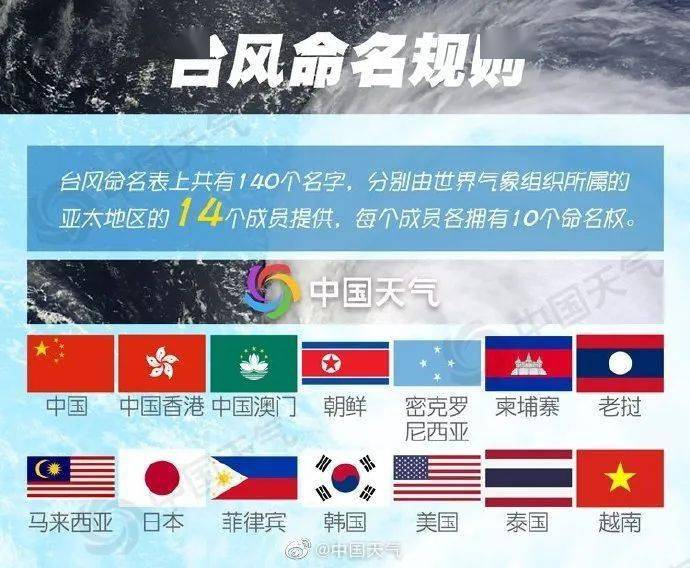 台风停止编号是啥意思 台风停止编号和除名什么意思2024-09-20
台风停止编号是啥意思 台风停止编号和除名什么意思2024-09-20 -
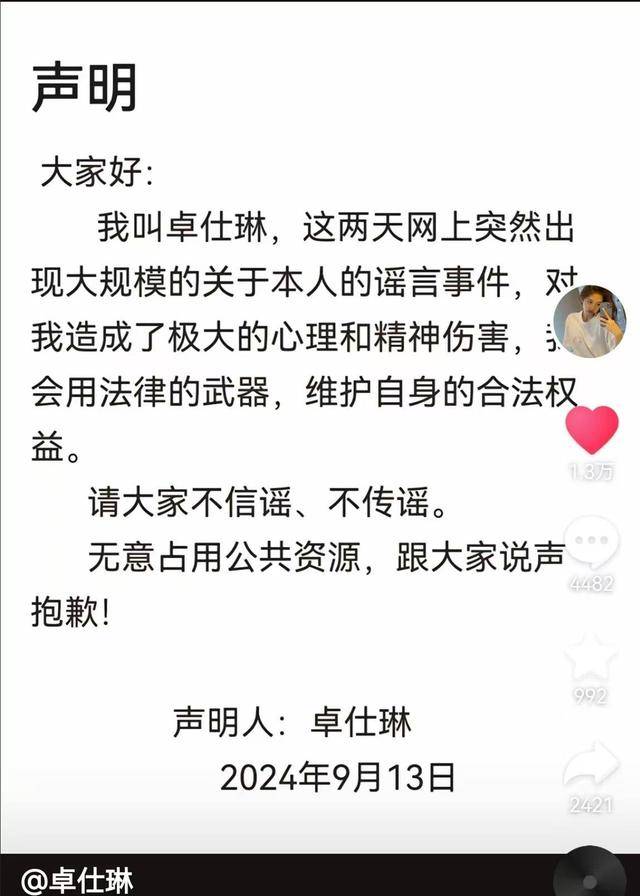 卓仕琳小杨哥 卓仕林和小杨哥关系不简单2024-09-20
卓仕琳小杨哥 卓仕林和小杨哥关系不简单2024-09-20 -
 黄晓明前女友有哪些 黄晓明女朋友先后顺序2024-09-20
黄晓明前女友有哪些 黄晓明女朋友先后顺序2024-09-20 -
 西班牙网红Fernanda账号 西班牙女星费尔南达ins2024-09-20
西班牙网红Fernanda账号 西班牙女星费尔南达ins2024-09-20 -
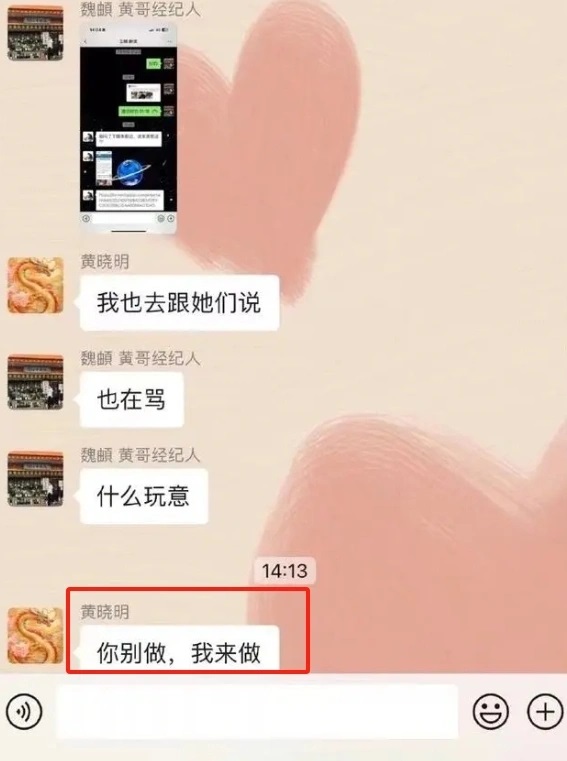 你别做,我来做是什么意思 你别做,我来做是什么意思网络用语2024-09-20
你别做,我来做是什么意思 你别做,我来做是什么意思网络用语2024-09-20 -
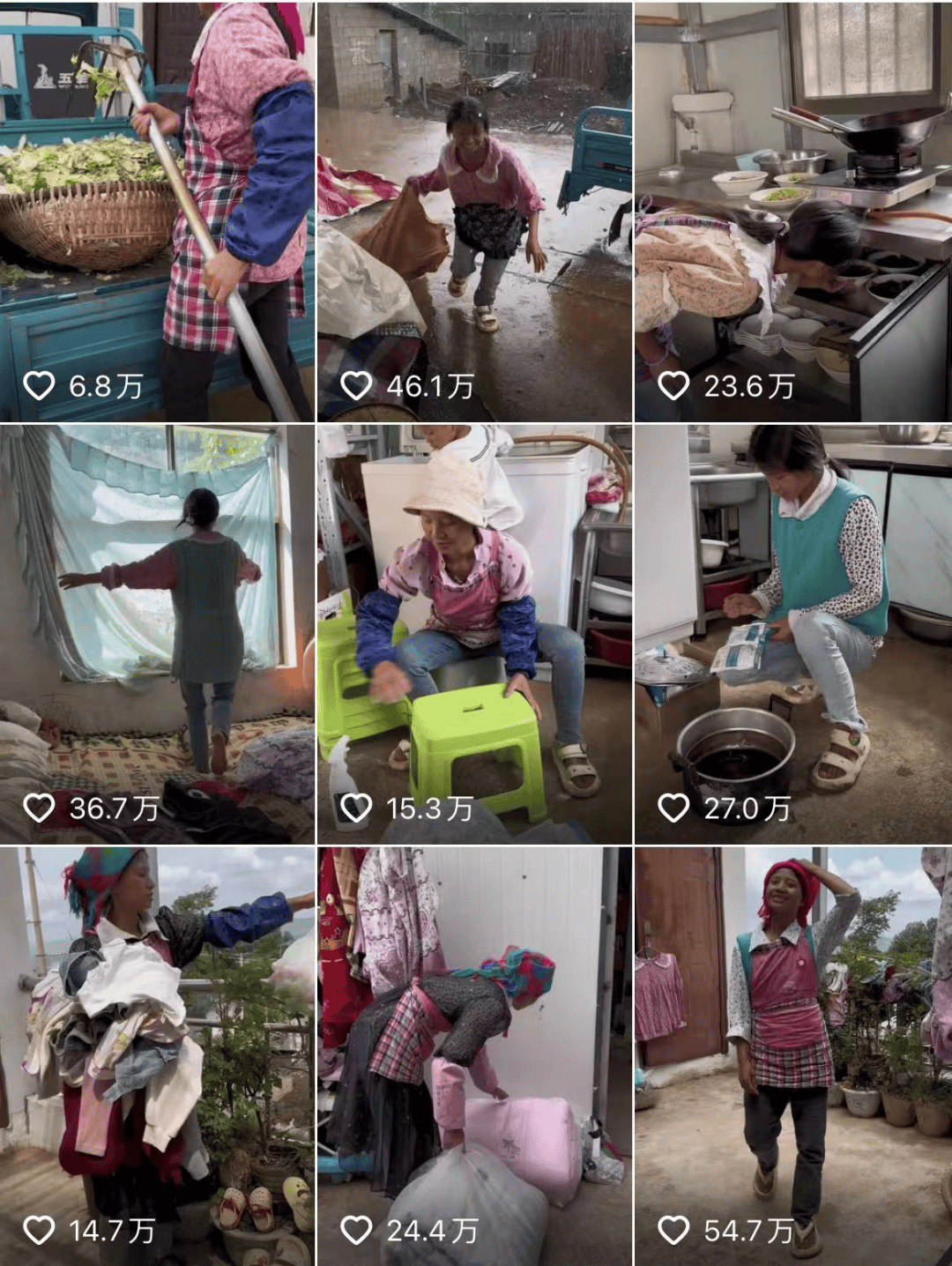 小英一家在云南哪里 抖音小英一家是剧本吗2024-09-20
小英一家在云南哪里 抖音小英一家是剧本吗2024-09-20 -
 wtt最新排名积分榜 WTT世界排名最新积分男单2024-09-20
wtt最新排名积分榜 WTT世界排名最新积分男单2024-09-20 -
 李四光预言地震四大城市 李四光预言未来60年2024-09-20
李四光预言地震四大城市 李四光预言未来60年2024-09-20 -
 郯庐地震带经过的城市有哪些 郯庐地震带整条线2024-09-20
郯庐地震带经过的城市有哪些 郯庐地震带整条线2024-09-20 -
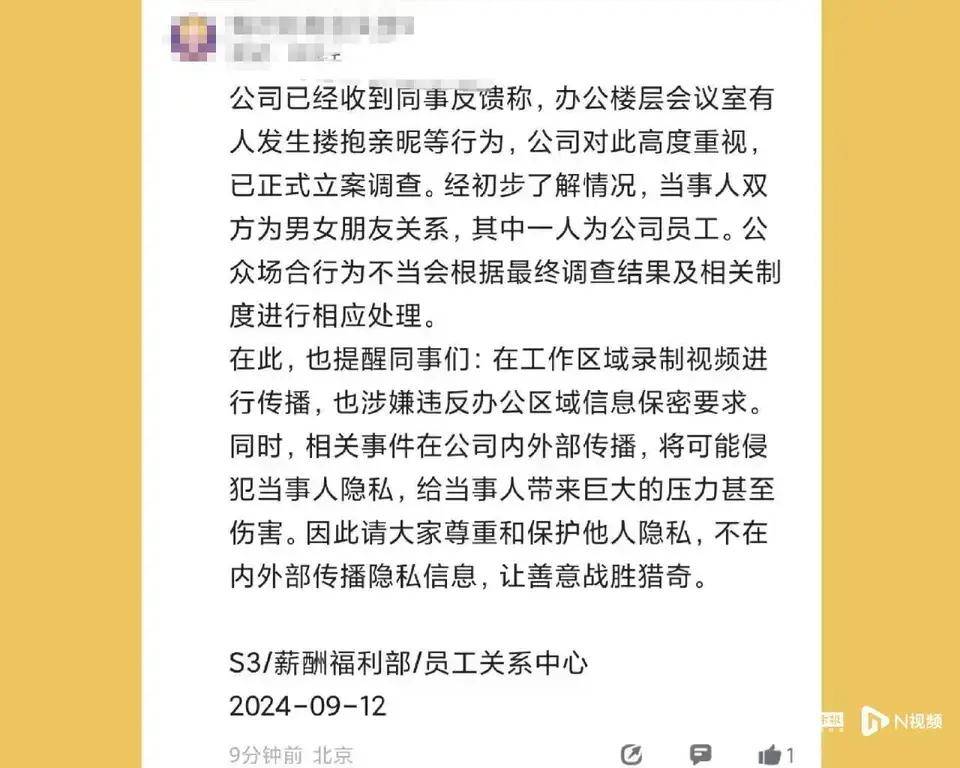 腾讯滨海大楼事情视频 滨海大楼事情视频最新2024-09-19
腾讯滨海大楼事情视频 滨海大楼事情视频最新2024-09-19
正在加载中


